Vmware Tools显示灰色解决办法
VMware Tools灰色解决方案
·
Vmware Tools显示灰色解决办法
在使用VMware安装Ubuntu时,Vmware Tools是一个非常重要的工具,他可以帮助我们更好的使用虚拟机,但是在实际安装时,我经碰到Vmware Tools变成灰色的情况,考虑到后期会经常使用和重装,便以此记录一下解决方法。
如图中所示按钮为灰色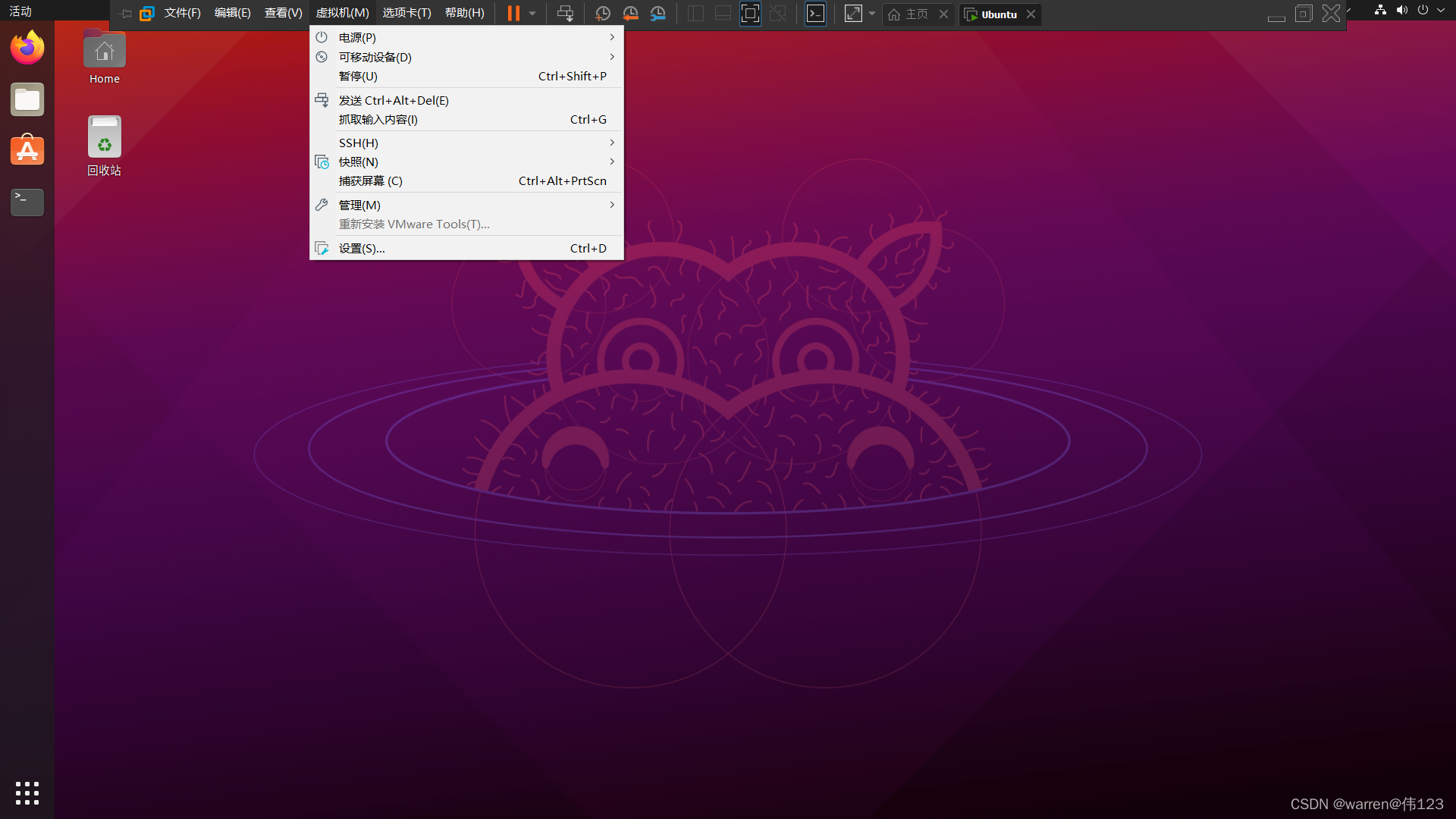 看过网上的很多方法,大致可以总结为:
看过网上的很多方法,大致可以总结为:
1:关闭虚拟机->打开虚拟机设置->选择 CD/DVD(SATA) ,此时该硬件是使用自动检测的物理驱动器,我们需要将选项调至 使用ISO映像文件 。然后单击 浏览->选择你的镜像文件->此时重启即可;
2:关闭虚拟机->在虚拟机设置分别设置CD/DVD、CD/DVD2和软盘为自动检测三个步骤->重启;
3:此时开机后会出现VMtools的光盘图标,点击进入,cp一份压缩包到desktop;
3:ctrl+alt+t进入终端进入desktop,找到该压缩包并解压–tar -xzvf *****,进入解压后文件./install.pl
4:reboot -h now即可
如有错误请多指正,后期的不断学习中会不断地补充完善!
更多推荐
 已为社区贡献2条内容
已为社区贡献2条内容








所有评论(0)